Bir qarashda, IP kamerasini ulash murakkab va chalkash bo'lib tuyulishi mumkin, ammo bu butunlay adolatli emas. Quyida biz o'zingizning misolini batafsil yozamiz, qaysi misolni ko'rasiz - bu dars ko'p vaqt talab qilmaydi. Harakatlar ketma-ketligini tushunganingizdan so'ng, uni yana osongina qilishingiz mumkin.
Qanday qilib IP kamerasini o'zingiz sozlash kerak?
Sozlamalar bilan ishlashdan oldin biz qurilmani kompyuterga ulaymiz. Biz bu maxsus siqilgan buralgan juftlik uchun foydalanamiz (sim qo'shilishi kerak), mos keladigan ulagichlarni ulash. Antennani kameraga vidalashni unutmang (agar u demontaj qilingan holatda berilsa), shuningdek uni 220 ta ovqatlanish uchun 220 tarmog'iga ulang. Agar hamma narsa to'g'ri bajarilgan bo'lsa, bu ishda yashil indikator yonadi va qurilmaning o'zi bir nechta harakatlarni amalga oshiradi. Biz kamerani to'xtatish va uning konfiguratsiyasiga o'tishni kutmoqdamiz:
- biz kompyuterni yoqamiz (bizda derazalar bor deb o'ylaymiz);
- ochiq "boshlang" va "Barcha dasturlar" -ni tanlang;
- biz "standart" ga boramiz, "bajaring" ni topamiz (yoki Win + R issiq tugmachalardan foydalaning);
- buyruq satrida biz "CMD" deb yozamiz va "OK" tugmachasini bajarishga yuboramiz;
- paydo bo'lgan konsolda iPConfig-ni to'playmiz, "Enter" ni bosing;
- tarmoq ulanishlari bilan bog'liq ma'lumotlar ko'rsatiladi;
- biz "Ethernet Adapter" bo'limini qidirmoqdamiz (mahalliy tarmoq orqali ulanish), "IPv4-manzil" qatoriga qarang;
- yozib olish \\ IP ning qiymatlarini eslang (masalan, 192.168.10.22222) va niqob-musiqalar (masalan, 255.25.2555,50,0,0,0,0,0) yoki unga yana bog'lanish uchun konsolni yopmang;
- iP kamerasiga biriktirilgan dasturni Kitdan diskdan diskdan qo'ying yoki uni rasmiy saytdan yuklab oling;
- biz kamerani boshqarish dasturini ishga tushiramiz, sozlamalarga o'tamiz yoki yuqorida bilib olgan IP / Masklarni kiritish uchun uning interfeysi maydonlarida toping;
- niqobni o'zgarmagan holda yig'amiz;
- Biz kompyuter bilan ma'lumotlar asosida IP manzilini tuzamiz: agar kompyuter 192.16.10 uchun qabul qilinsa, biz birinchi qiymatni o'zgartirishsiz o'tkazamiz va o'zboshimchalik bilan o'zboshimchalik bilan belgilanamiz (qiymatlardan tashqari) Allaqachon o'rnatilgan qurilmalar tomonidan bosib olingan);
- biz yaratilgan barcha sozlamalarni saqlaymiz;
- agar kamera login va parolni talab qilsa, sukut bo'yicha ular administrator \\ admin (yoki hujjatda ro'yxatdan o'tgan);
- kamerani qayta yoqing, "INNEN Kirish" dagi "Ochiq" tugmachasini bosing (EAPIN-ning modellari interfeysi misolida;
- kamera brauzerlardan biri orqali ochishga harakat qiladi, sukut ishlab chiquvchilar tomonidan taqdim etilgan Internet Explorerni tanlash yaxshiroqdir;
- biz Sozlamalar tasvirchasini bosamiz va Wi-Fi parametrlariga o'tamiz;
- biz mavjud tarmoqlarni skanerlaymiz, o'zimizni tanlang va kirish parolini kiriting;
- agar tarmoq joylashgan bo'lsa, siz uning ismini qo'lda ko'rsatishga harakat qilishingiz mumkin;
- keyin, "Tarmoq sozlamalari" elementiga o'ting va yana IP va Niqk biz yuqorida ko'rsatilgan narsalarga to'g'ri keladimi yoki yo'qmi, yana tekshiring;
- biz barcha o'zgarishlarni tejashga, kamera va kompyuterni qayta yoqamiz;
- qurilmalar yoqilganda va uning manzil doirasini ishga tushirganda, biz 192.16.12:21:81 raqamli IP kameralarini kiritamiz, unda 81 kishi port;
- agar hamma narsa to'g'ri bajarilgan bo'lsa, kamera rasmni eshitadi.
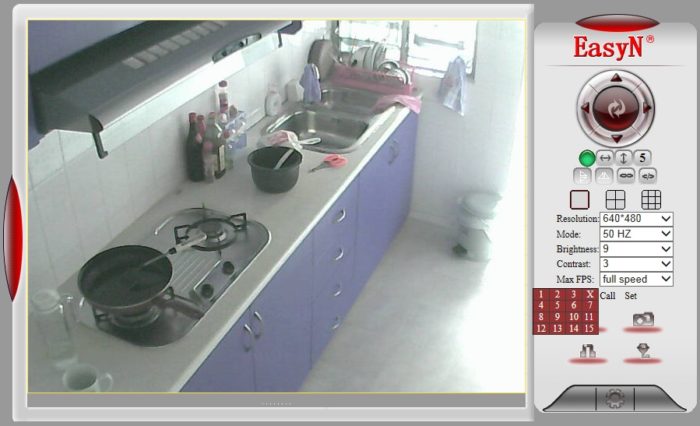
Qanday ishlashini tekshirish va tushunish uchun siz dunyoga qarashingiz mumkin IP kameralari, allaqachon ommaviy foydalanishda diyani ishqibozlar tomonidan sozlangan.































Maqolangiz uchun katta rahmat. Olti oydan ko'proq vaqt davomida kamerani ulay olmadim. Ammo bu faqatgina Escam dasturi tomonidan yuklab olingan bo'lib, kamerani kiriting va IP manzilini faqat bitta raqam bilan o'zgartiring. Yana sizga katta rahmat.